Cómo conectar tu dongle para SmartThings
Conecta tu dongle para SmartThings y disfruta de las funciones de SmartThings Hub en tu televisor Samsung.

Accede a dispositivos compatibles con SmartThings Zigbee (por ejemplo, bombillas, enchufes o sensores) gracias al dongle de SmartThings. (La conexión a dispositivos Z-Wave no es compatible). Conecta el dongle de SmartThings al puerto USB de tu televisor y registra tu SmartThings Hub tras recibir la notificación.
Si retiras el dongle de SmartThings Dongle de tu televisor o apagas la función SmartThings Hub, cualquier dispositivo conectado a través de SmartThings Hub se desconectará. Los dispositivos desconectados necesitan reconectarse y registrarse de nuevo en la aplicación SmartThings para poder ser usados.
Nota:
- Los modelos compatibles con SmartThings Hub incluyen QN900B/QN800B/QN700B/QN95B/S95B/QN90B/QN85B/Q80B/Q70B/Q60B/BU8/The Serif 2022/The Frame 2022/The Sero 2022/Smart Monitor (M50B y superiores) lanzados en 2022.
- Asegúrate de usar la misma cuenta de Samsung cuando inicies sesión en tu televisor y en la aplicación SmartThings.
Paso 1. Conecta el cable USB incluido al puerto USB de tu televisor.
Paso 2. Conecta tu dongle para SmartThings Dongle al otro extremo del cable USB.
Paso 3. Retira la etiqueta adhesiva de la parte posterior de tu dongle para SmartThings y pégala en la parte posterior de tu televisor.
Paso 4. Ata el cable sobre sí mismo para organizarlo.
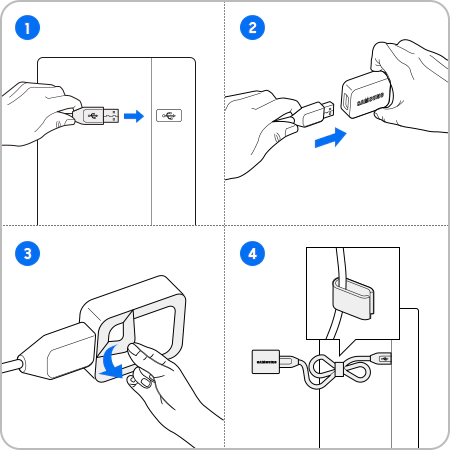
1) Abre la aplicación SmartThings en tu televisor.
Paso 1. Selecciona SmartThings en el menú del televisor.
- Navegue a Menú > Dispositivos conectados > SmartThings
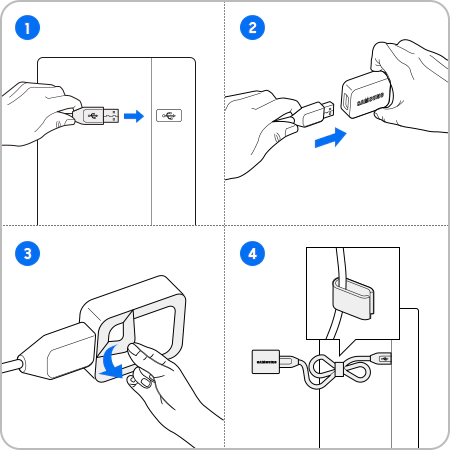
Paso 2. Puedes comprobar la cuenta de Samsung en la que está registrado tu SmartThings Hub.
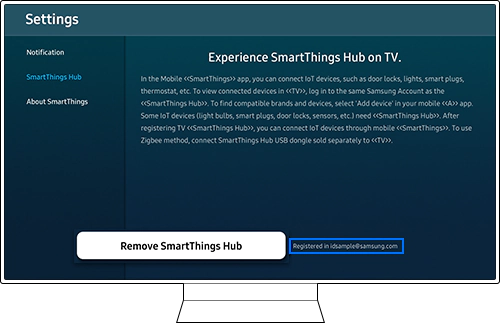
Si SmartThings Hub no está registrado después de conectar el dongle de SmartThings, elige Usar el SmartThings Hub desde la aplicación SmartThings.
- Accede a Configuración > SmartThings Hub
2) Abre la aplicación SmartThings en tu dispositivo móvil.
Paso 1. Inserta la tarjeta del SmartThings Hub.
Paso 2. Comprueba el estado del dongle de SmartThings.
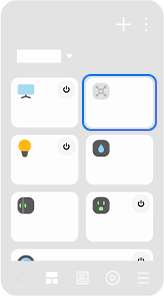
Nota:
- Si surgen problemas con tu Smart TV Samsung, comprueba si existen hay actualizaciones de software disponibles, ya que pueden contener una solución para esa determinada situación.
- Las capturas de pantalla y los menús del dispositivo pueden variar según el modelo del dispositivo y la versión del software.
Gracias. Nos alegramos de haberte ayudado. Tus respuestas nos permiten dar un mejor soporte.
Por favor, responde a todas las preguntas